На релизе: 3.0.163
Особенности зарплатного проекта:
-
Централизованное открытие лицевых счетов и выпуск банковских карт для всех сотрудников
-
Возможность регистрации нескольких лицевых счетов по разным зарплатным проектам для одного сотрудника
-
В качестве текущего места выплат указывается только один номер лицевого счета
-
Выплата многим сотрудникам регистрируется в программе одним платежным поручением и списание со счета также отражается одним документом.
Ввод данных, необходимых для перечисления зарплаты на лицевые счета сотрудников
Создание банка-контрагента
Как создать контрагента - банк, с которым заключен договор на перечисление средств на пластиковые карточки сотрудников:
1. Перейдите в раздел Справочники - Контрагенты
2. Нажмите кнопку Создать
3. На вкладке Основное:
-
В поле Вид контрагента выберите Юридическое лицо
-
В поле Наименование укажите наименование банка
-
В поле Полное наименование укажите полное наименование банка
-
В полях ИНН и КПП укажите ИНН и КПП банка
-
В разделе Основной банковский счет укажите основной зарплатный счет организации (поле Номер счета) в банке (поле Банк)
4. На вкладке Договоры укажите (по кнопке Создать) договор на перечисление зарплаты на лицевые счета сотрудников в рамках зарплатного проекта
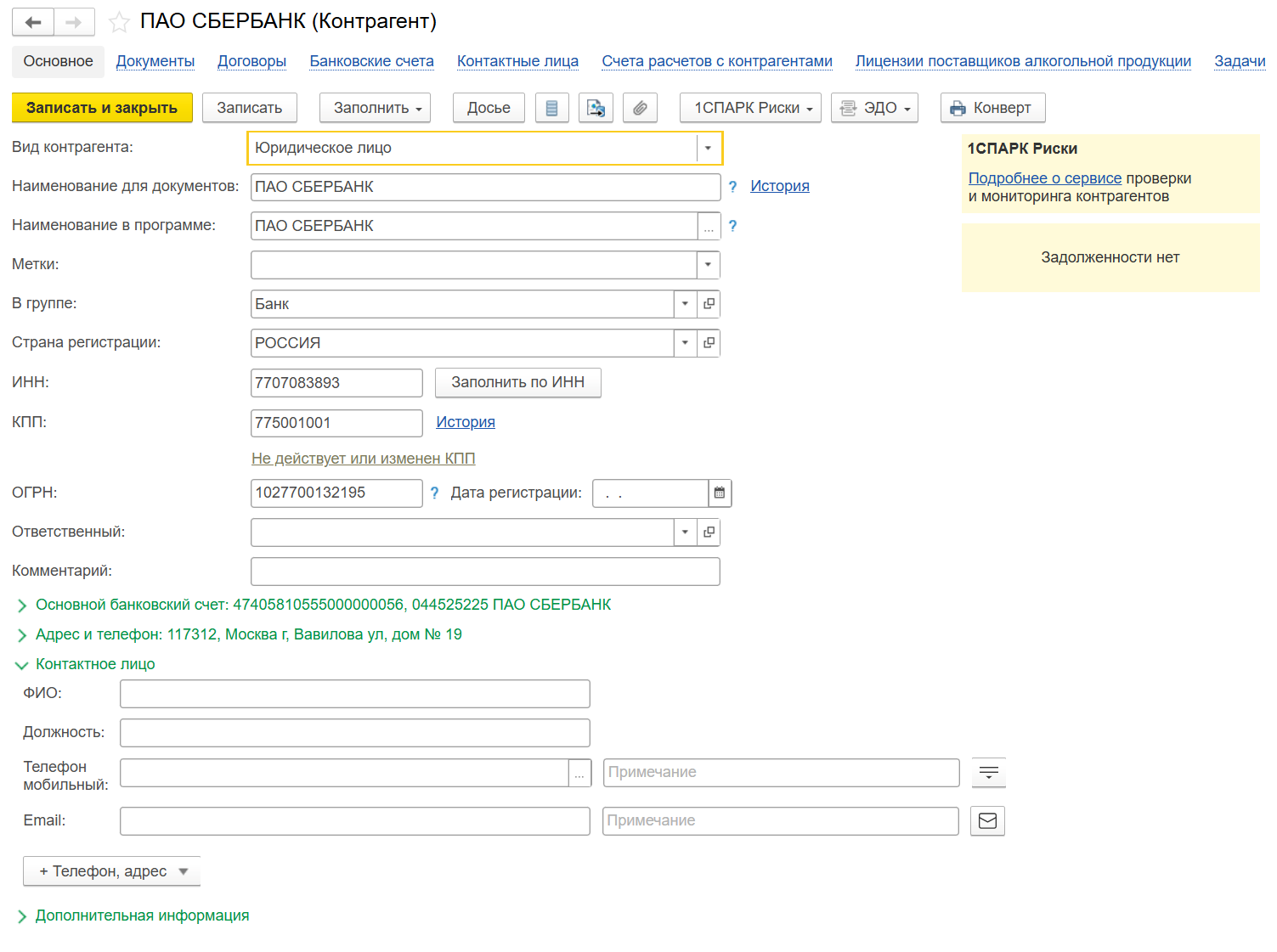
Банковский счет (Главное - Организации - Банковские счета) - расчетный счет организации, с которого производится перечисление денежных средств. Если в организации используется электронный обмен с банком, который поддерживает технологию прямого обмена, по ссылке Подключить 1С:ДиректБанк можно начать процесс настройки.
Создание зарплатного проекта
Зарплатный проект - договор организации с банком о перечислении денежных средств организации на лицевые счета сотрудников, открытые в этом банке.
Когда необходимо добавлять зарплатный проект в информационную базу:
-
Если планируется использовать электронный обмен с банком документами
-
Если в организации действуют два и более зарплатных проекта
Когда можно не добавлять зарплатный проект:
-
Если в организации действует только один зарплатный проект и не планируется использовать электронный обмен документами
Как создать зарплатный проект в программе:
1. Перейдите в раздел Зарплата и кадры - Зарплатные проекты
2. Нажмите кнопку Создать
3. Заполните основные поля:
-
В поле Организация выберите организацию, по которой создается зарплатный проект
-
В поле Банк выберите банк из справочника Банки
-
В поле Название проекта автоматически формируется наименование (можно изменить)
-
Настройка электронного обмена:
-
Установите флаг Использовать обмен электронными документами при необходимости обмена с банком
-
В поле Формат укажите версию формата файлов обмена (рекомендуем последнюю - 3.7)
-
В поле Кодировка выберите кодировку файла (если не уверены, согласуйте этот вопрос с банком)
-
Укажите номер договора
-
Укажите дату договора
-
Выберите вид валюты для зачисления зарплаты
-
Укажите отделение банка
-
Укажите филиал отделения банка
-
Укажите зарплатный счет организации в банке
-
В поле Максимальная длина держателя карты укажите длину имени и фамилии латиницей
-
В табличной части Системы расчетов по банковским картам укажите виды систем расчетов (VISA, MasterCard, Мир и.т.д.)
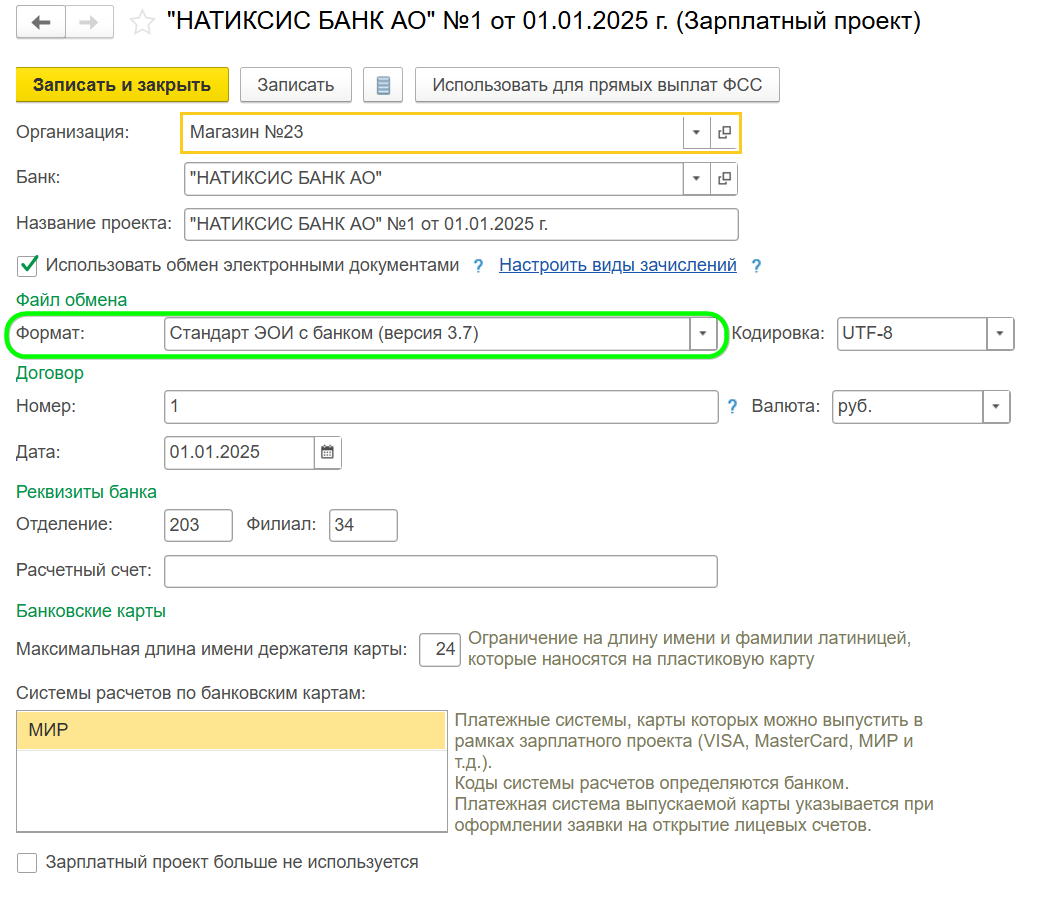
Обратите внимание на Формат, рекомендуем выбирать последний вариант Стандарт ЭОИ с банком, версия 3.7.
Он даст вам возможность производить выплаты не только по лицевым счетам в рамках зарплатного проекта, но также и другие варианты (например, чтобы выплачивать в рамках зарплатного проекта, но на карты сотрудников, открытые в других банках), которые можно будет выбрать как в карточке сотрудников-участников зарплатного проекта, так и напрямую в ведомости на выплату:
-
По номеру карты
-
По номеру счета в банк
-
По СНИЛС
-
По номеру телефона
Но также рекомендуем предварительно согласовать данный выбор с банком, чтобы убедиться, что такой формат им поддерживается.
Если информация о лицевых счетах сотрудников уже есть
В случае если обмен данными об открытии лицевых счетов с банком в электронном виде организация не осуществляет или необходимо ввести начальные сведения об уже отрытых лицевых счетах, то информацию по лицевым счетам сотрудников можно ввести вручную:
-
в карточке каждого сотрудника
-
с помощью специальной формы Ввод лицевых счетов (для ввода лицевых счетов одновременно многим сотрудникам).
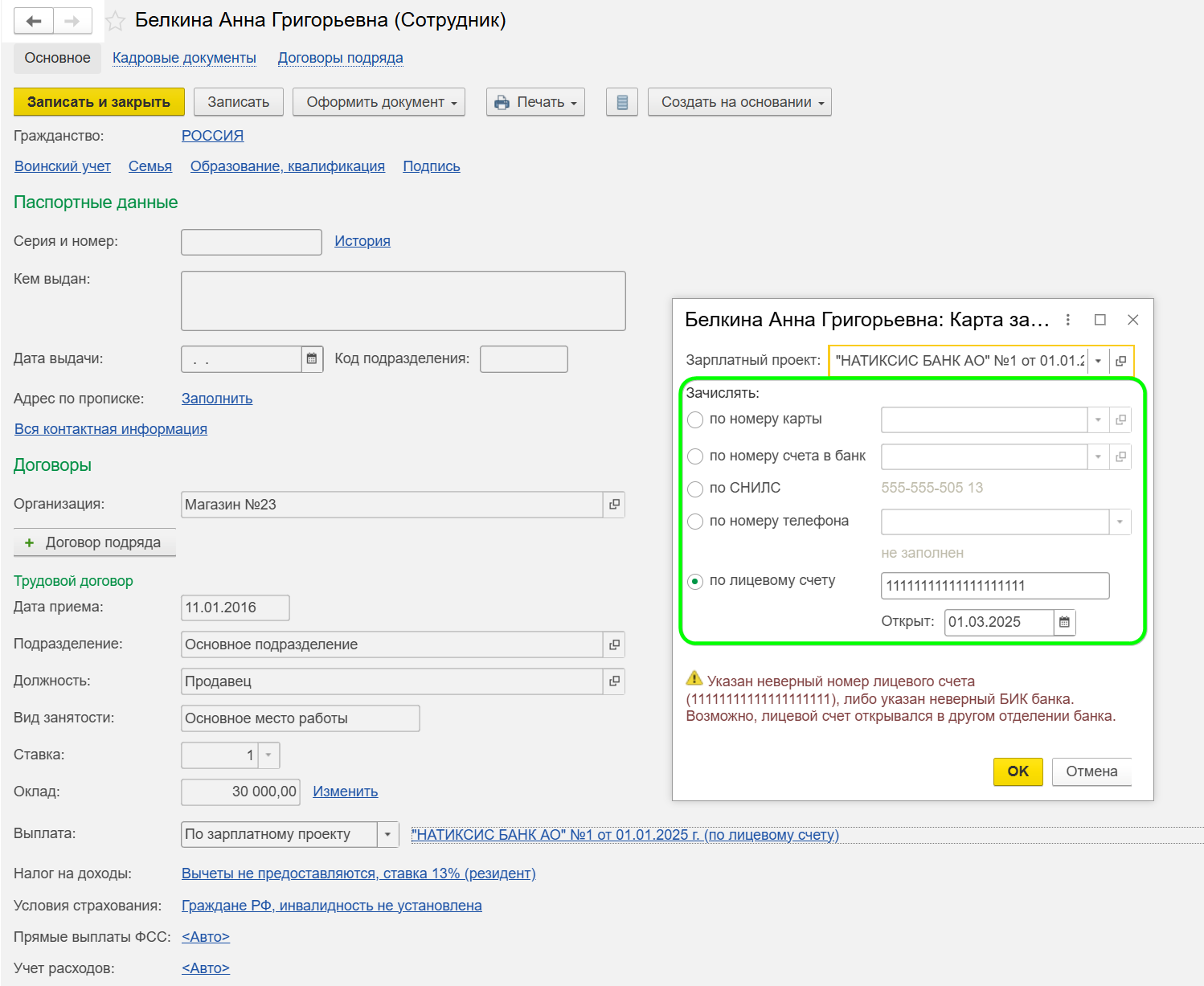
Заполнение формы Ввод лицевых счетов:
-
раздел Зарплата и кадры - Ввод лицевых счетов
-
в поле Организация укажите организацию, по сотрудникам которой необходимо ввести лицевые счета
-
поле Подразделение заполните, если необходимо ввести лицевые счета сотрудникам конкретного подразделения. В противном случае данное поле не заполняется
-
в поле Зарплатный проект укажите договор организации с банком о перечислении денежных средств на лицевые счета сотрудников, открытые в этом банке
-
в поле Месяц открытия укажите период, с которого будут действовать введенные лицевые счета сотрудников. Указание месяца открытия позволяет хранить историю изменения лицевого счета сотрудника. Это может оказаться полезным, например, когда сотруднику открывается новый лицевой счет, но требуется, чтобы перечисление на него выполнялось не сразу
-
табличная часть при нажатии на кнопку Заполнить автоматически заполняется сотрудниками, у которых на указанный месяц не введены сведения о лицевом счете в выбранной организации ни по одному зарплатному проекту. Добавить сотрудников в табличную часть можно и вручную, нажав на кнопку Добавить
-
в колонку Номер лицевого счета введите номер счета сотрудника, который должен состоять ровно из 20 цифр. Кроме того, при вводе лицевого счета контролируется его корректность с помощью вычисления контрольного числа (из цифр самого номера и БИК банка, указанного в зарплатном проекте), которое сравнивается с контрольным числом в номере. Таким образом, обработка просто подсказывает, что лицевой счет, возможно, введен некорректно, тем не менее, не запрещает его дальнейшее использование. В случае возникновения такой подсказки следует проверить, правильно ли введен номер счета. Если номер действительно состоит не из 20, а из другого количества цифр или в нем присутствуют другие символы, то следует уточнить корректность номера в банке. Типовой стандарт обмена не предусматривает таких номеров и в последующем денежные средства на такой счет могут быть не зачислены
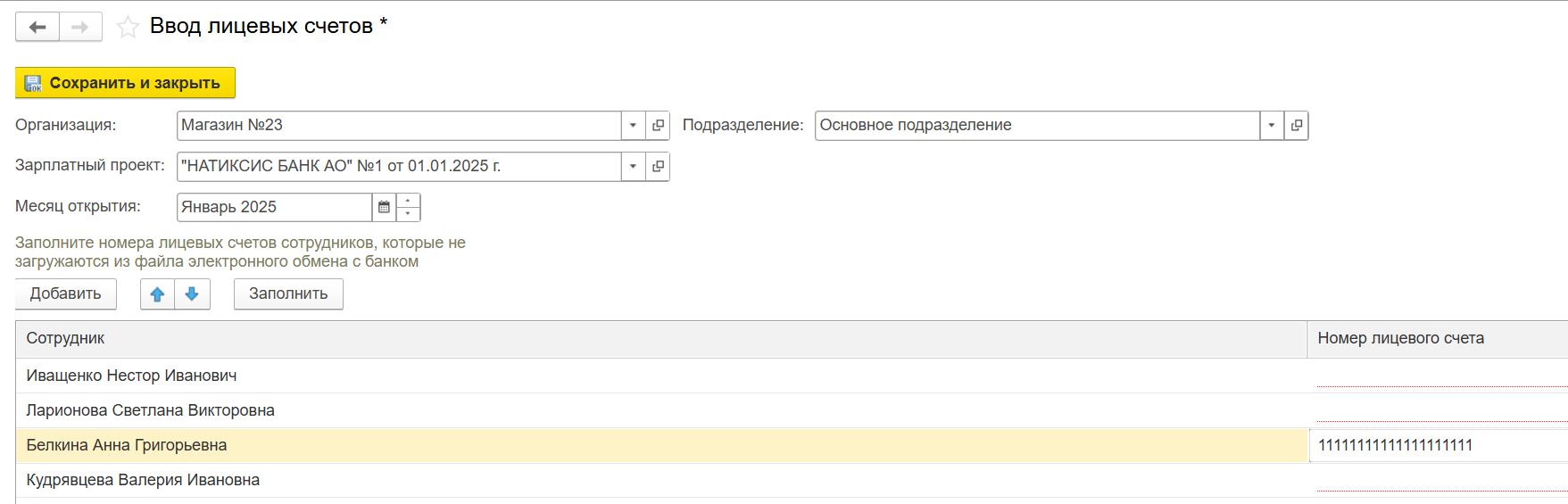
Если данные о лицевых счетах еще не получены и надо запросить их у банка
В этом случае можно внести данные о существующих лицевых счетах для нескольких работников одновременно через функцию Обмен с банками по зарплатным проектам (находится в разделе Зарплата и кадры - Обмен с банками (зарплата)).
Если ваша организация использует электронный обмен данными с банком для открытия счетов, вам потребуется подготовить соответствующие заявки в рамках зарплатного проекта:
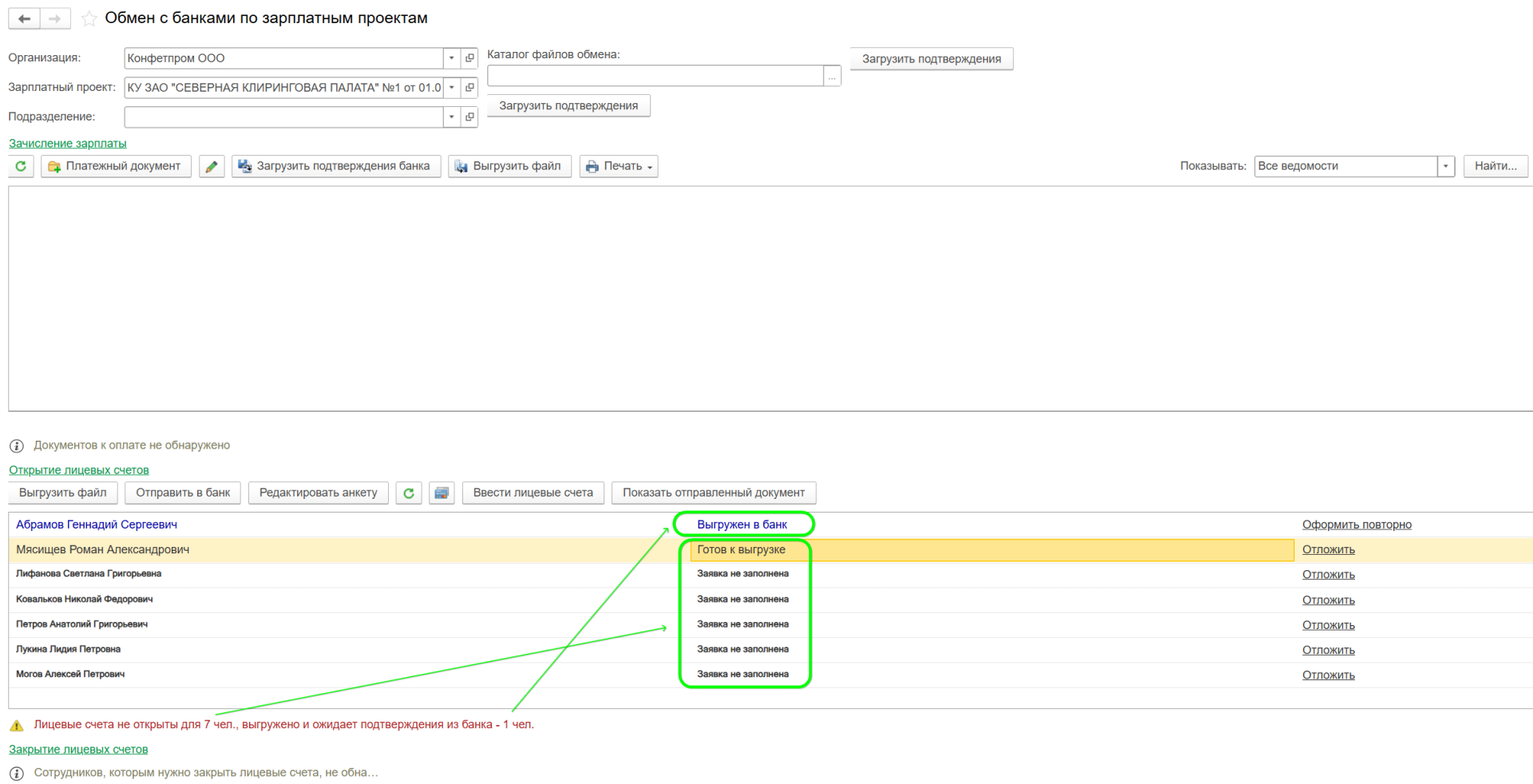
-
Перейдите в раздел Зарплата и кадры – Обмен с банками (зарплата)
-
Выберите организацию и соответствующий зарплатный проект
-
В нижнем списке Открытие лицевых счетов сразу будет выведен список сотрудников с тем или иным статусом открытия лицевого счета
-
После сохранения изменений в анкетах сотрудников для создания электронного файла для банка используйте кнопку Выгрузить файл, укажите папку назначения.
-
Система сформирует файл в формате XML (разработан 1С совместно со Сбербанком РФ) с автоматически присвоенным именем. Электронная заявка на открытие лицевых счетов отправится в банк.
Программа выдаст предупреждения перед отправкой анкет в банк, если не все необходимые поля в анкетах у сотрудников заполнены. Анкета сотрудника, открытая по ссылке Редактировать анкету, выглядит так
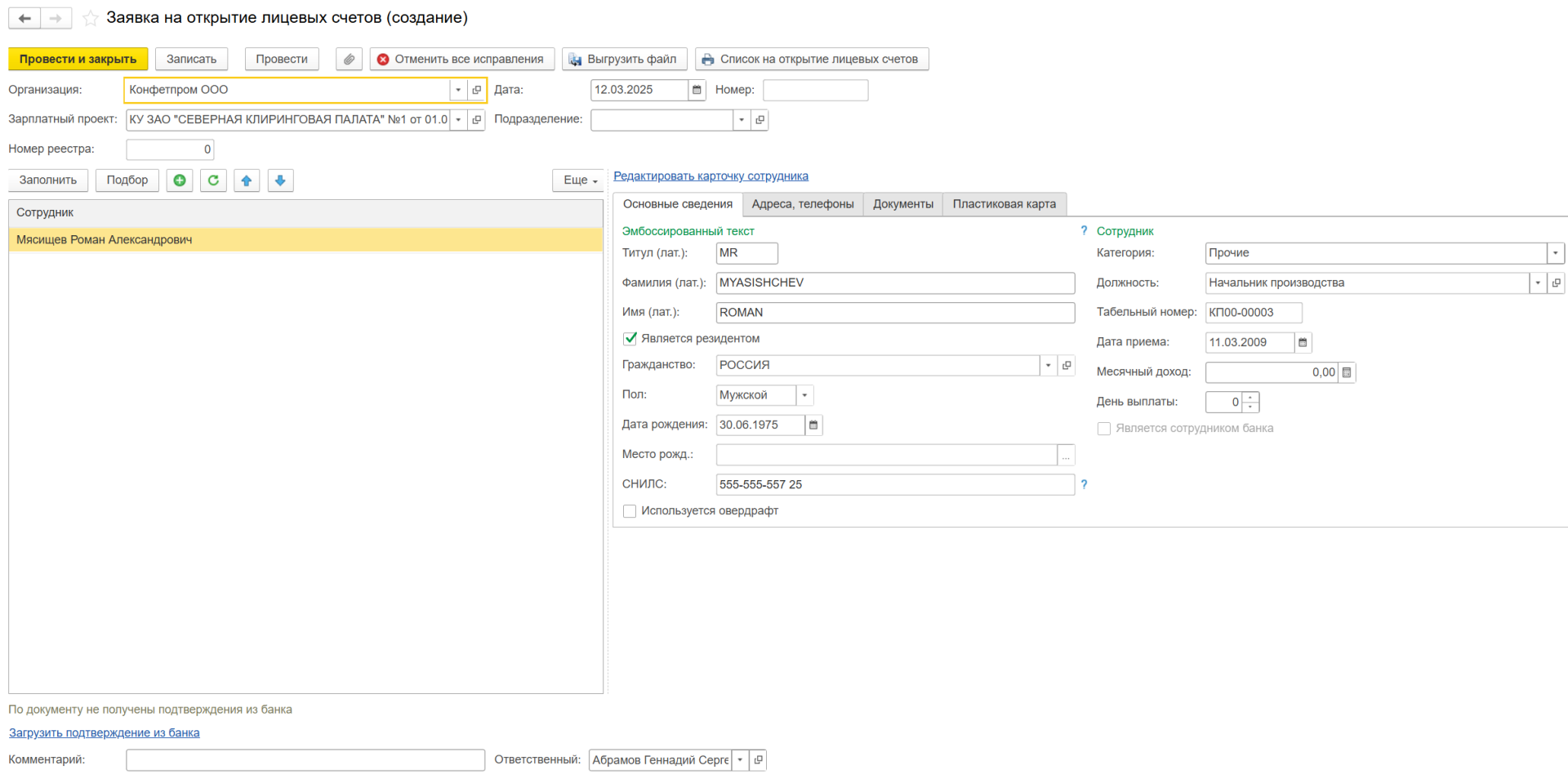
При наличии электронного обмена данными с банком по открытию счетов, банк должен будет предоставить файл-подтверждение. Для его импорта используйте кнопку обработки Загрузить подтверждение из банка, расположенную внизу формы документа Заявка на открытие лицевых счетов.
После загрузки ответного файла система автоматически создаст документ Подтверждение открытия лицевых счетов сотрудников, который находится в разделе Зарплата и кадры - Документы обмена с банками. В этом подтверждении содержится статус открытия счета для каждого работника и номера успешно открытых счетов. В документе можно указать, начиная с какого месяца новые счета будут применяться при формировании ведомостей. Для сотрудников с успешно открытыми счетами система автоматически создаст соответствующие записи с банковскими реквизитами.
Создание документа Ведомость в банк
Когда в базе данных содержится вся требуемая информация для перевода заработной платы на счета работников, оформление выплаты производится через документ Ведомость в банк.
Основные функции документа Ведомость в банк – зафиксировать в регистрах программы суммы к выплате, суммы удержаний из заработной платы, а также суммы НДФЛ в зарплатном учете. Однако, имейте в виду, что без проведения связанного документа Списание с расчетного счета, введенного вручную на основании ведомости или полученного из банка, а затем связанного с ней – движения по регистрам для удержания НДФЛ выполнены не будут.
Ручным созданием документа выплаты
1. Перейдите в раздел Зарплата и кадры - Ведомости в банк.
2. Выберите опцию Ведомость - По зарплатному проекту.
3. В графе от укажите дату формирования ведомости (система автоматически предлагает текущую дату).
4. Графа Организация заполняется системой автоматически. При наличии нескольких организаций в базе, выберите ту, сотрудникам которой производится выплата.
5. Графу Подразделение заполняйте только при необходимости формирования ведомости для конкретного подразделения.
6. В графе Вид дохода выберите соответствующее значение из списка (1 - Заработная плата и иные доходы с ограничением взыскания, 2 - Периодические доходы, на которые не может быть обращено взыскание (без оговорок), 3 - Периодические доходы, на которые не может быть обращено взыскание (с оговорками), 4 - Единовременные доходы, на которые не может быть обращено взыскание (без оговорок), 5 - Единовременные дохода, на которые не может быть обращено взыскание (с оговорками). Банк России установил числовую кодировку и правила заполнения (приложение № 1 положения Банка России от 29.06.2021 № 762-П). Код вида дохода указывается в поле 20 Назначение платежа платежного поручения. По умолчанию система предлагает 1 - Заработная плата и иные доходы с ограничением взыскания. Для выплат с другими видами доходов создавайте отдельные ведомости. С 01.06.2020 заполнение этого поля является обязательным.
7. Переключатель Вид выплаты изначально установлен на Зарплата. Для выплаты аванса выберите Аванс, для оплаты по договорам ГПХ - Договор подряда.
8. В графе Месяц укажите период, за который осуществляется выплата.
9. В графе Зарплатный проект выберите соответствующий договор с банком о перечислении средств.
10. Графа Номер реестра заполняется автоматически после сохранения документа.
11. Для автоматического заполнения списка сотрудников и расчета сумм нажмите кнопку Заполнить. Система включит работников с лицевыми счетами в указанном зарплатном проекте, перед которыми есть задолженность. Можно также добавлять сотрудников вручную через кнопку Добавить. Двойной клик по сумме в колонке К выплате покажет детальную информацию о выплате. В колонке Взыскано отображаются суммы, удержанные по исполнительным листам (эта информация с 01.06.2020 передается банку согласно приложению № 1 к Положению Банка России от 29.06.2021 № 762-П).
12. Если ведомость не оплачена, в разделе Платежные документы будет указано отсутствие платежных документов.
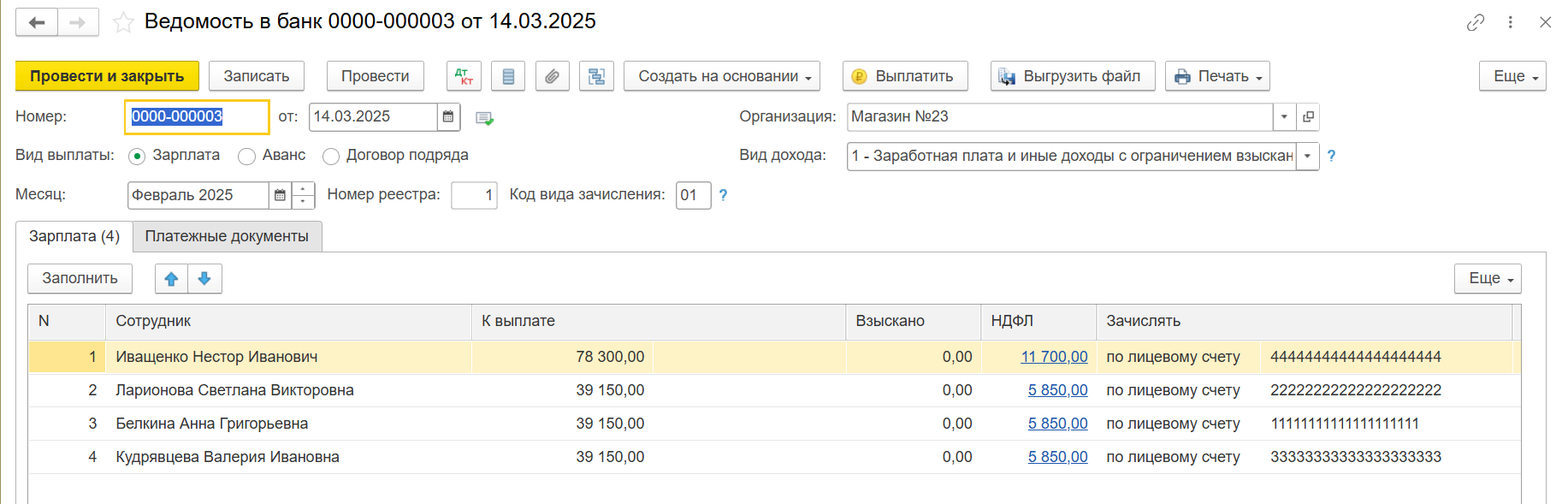
По кнопке Выплатить из Начисления зарплаты
Нажимаем кнопку выплатить в документе Начисление зарплаты, после чего автоматически создается ведомость на выплату и также платежное поручение, которое должно быть отправлено в банк. Нужная дата выплаты, зарплатный проект – подставляются в них сразу.
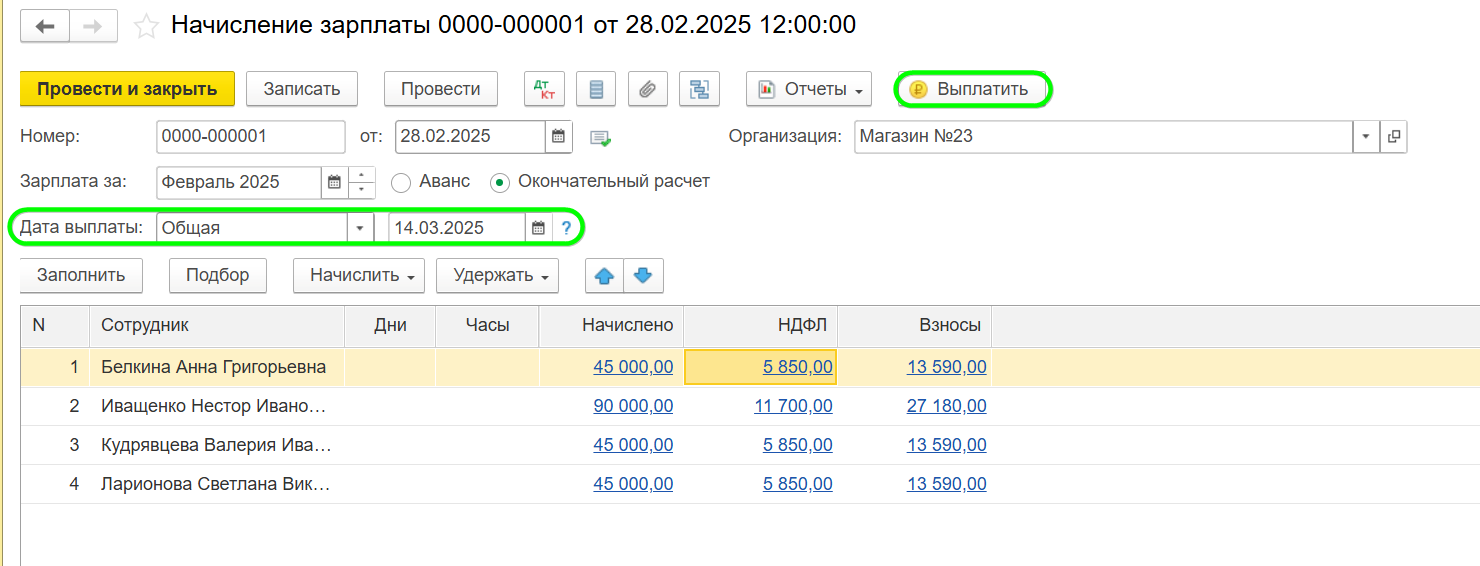
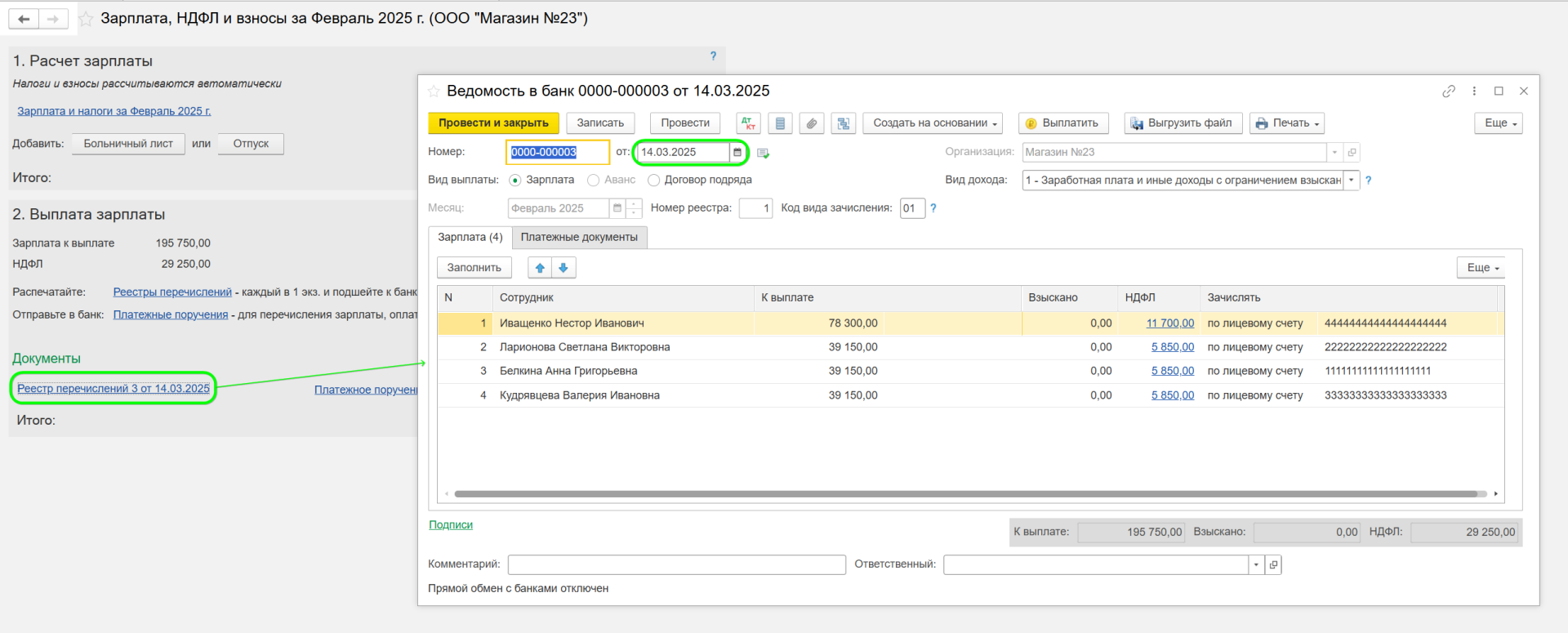
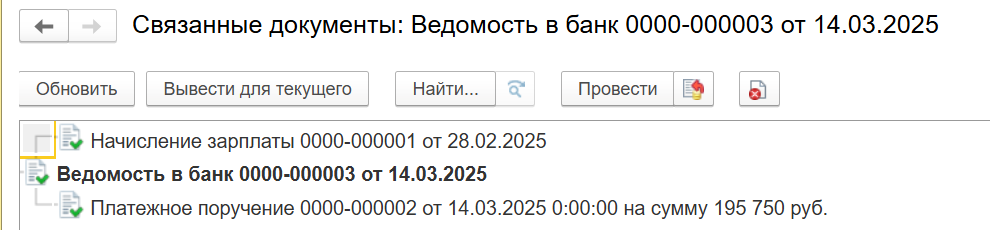
Создание платежного поручения на выплату зарплаты и выгрузка реестра сотрудников в банк
Теперь вы должны предоставить банку одно платежное поручение с общей суммой выплат по зарплатному проекту реестр сотрудников с расшифровкой, кому из них какая сумма причитается. Если электронного обмена нет, придется создать его вручную в программе:
Из ведомости
Чтобы сформировать платежное поручение, воспользуйтесь функцией Зарплата и кадры - Ведомости в банк - Создать на основании - Платежное поручение. При таком подходе большинство полей заполнятся автоматически, однако некоторые потребуют вашего внимания:
-
Поле от: необходимо проверить и при необходимости изменить дату платежного поручения
-
Поле Получатель: выберите банк из справочника Контрагенты (доступ через Справочники - Контрагенты), где открыты зарплатные счета ваших сотрудников
-
Поле Счет получателя: здесь должен быть указан специальный зарплатный счет вашей организации, на который будет переведена общая сумма для последующего распределения между сотрудниками. Если в карточке получателя в разделе Основной банковский счет уже указан нужный счет, поле заполнится автоматически
-
Поле Статья расходов: проверьте корректность статьи движения денежных средств (по умолчанию система предлагает Выплата заработной платы)
-
Поле Назначение платежа: внесите точное описание проводимой операции

Чтобы создать реестр сотрудников для отправки в банк, нажмите кнопку Выгрузить файл. Система предложит вам выбрать директорию для сохранения файла.
Вы всегда можете просмотреть историю выгрузки файлов, нажав кнопку Присоединенные файлы в форме документа Ведомость в банк. Для просмотра содержимого конкретного файла достаточно выполнить двойной щелчок левой кнопкой мыши по его названию.
С помощью обработки
При работе с электронным документооборотом через обработку Обмен с банками (зарплата) создание отдельного платежного поручения не требуется. Система автоматически формирует транзакцию на основе реестра выплат, отправляемого в банк.
Подтверждение из банка
Подтверждение из банка выбором в ведомости
-
Через форму документа Ведомость в банк (Зарплата и кадры - Ведомости в банк):
-
Нажать на ссылку Загрузить подтверждение из банка
-
Указать полученный из банка файл
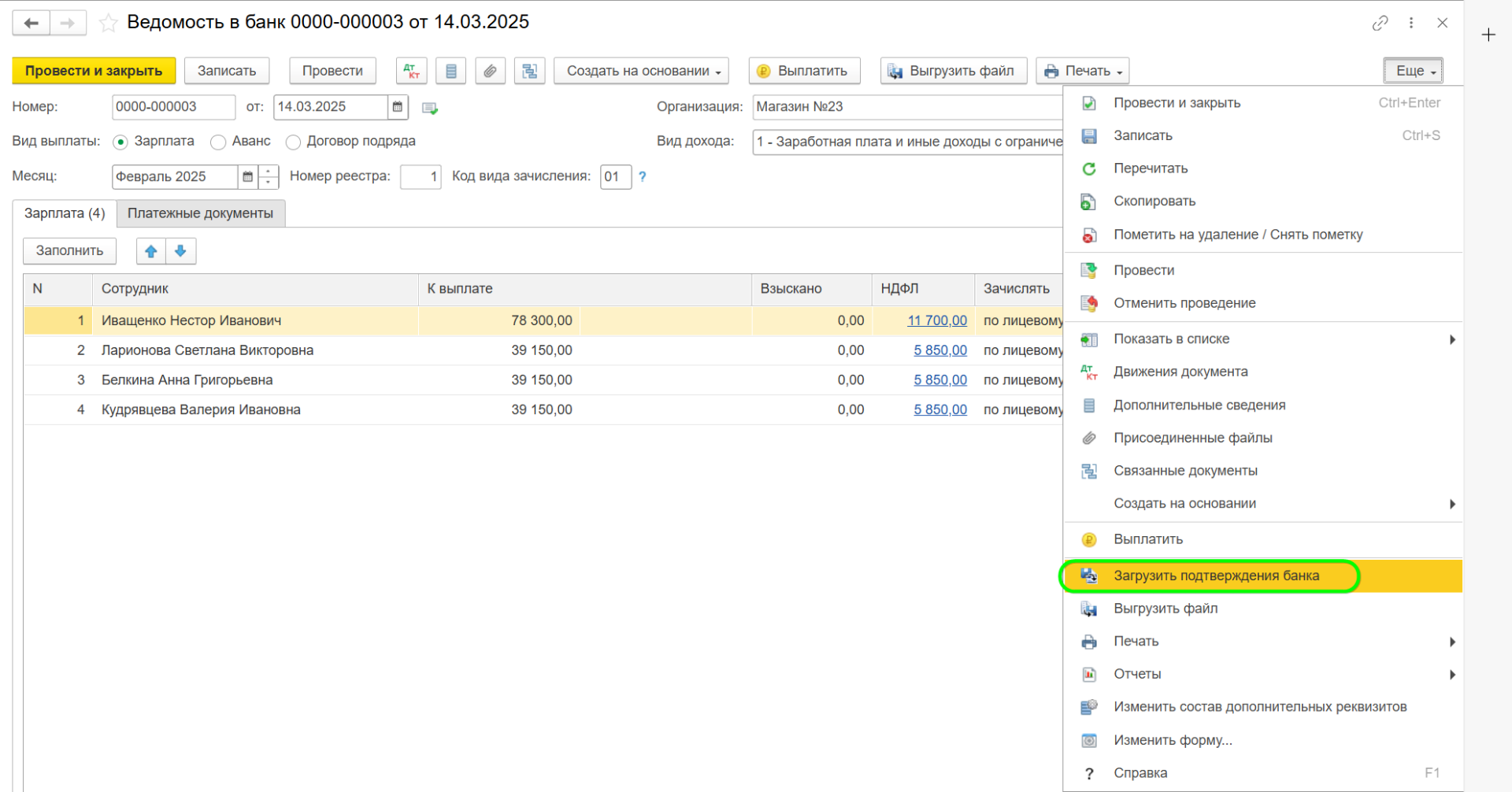
Подтверждение из банка с помощью обработки Обмен с банками по зарплатным проектам
-
Зарплата и кадры - Обмен с банками (зарплата)
-
Кнопка Загрузить подтверждения после выбора нужной ведомости
-
После загрузки автоматически создается документ Подтверждение зачисления зарплаты (Зарплата и кадры - Документы обмена с банками).
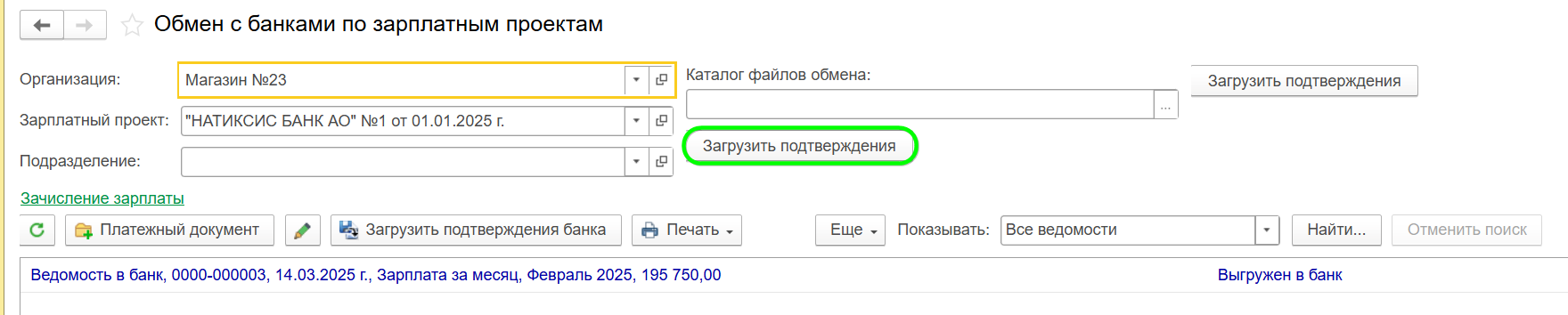
Возможные результаты зачисления
В табличной части документа Подтверждение зачисления зарплаты в колонке Результат зачисления могут быть следующие значения:
Зачислено:
-
Денежные средства зачислены всем сотрудникам
-
Ведомость считается оплаченной
-
Формируются проводки и движения в соответствующих регистрах
Не зачислено:
-
Суммы не зачислены ни одному сотруднику
-
Задолженность считается невыплаченной
-
Ведомость доступна для повторной выгрузки файла
Ошибка ФИО, Счет закрыт, Счет отсутствует:
-
Зачисление подтверждено только части сотрудников
-
По сотрудникам без подтверждения задолженность считается невыплаченной
-
Необходимо создать новую ведомость для сотрудников, которым зачисление не было подтверждено
Списание с расчетного счета
В разделе Банк и касса – Банковские выписки после загрузки Подтверждения из банка появляется документ Списание с расчетного счета, который подтверждает, что деньги были перечислены банком на лицевой счет сотрудника Его необходимо выбрать и в нем в поле Ведомость указать соответствующую ведомость, суммы которой закрыты этим списанием.
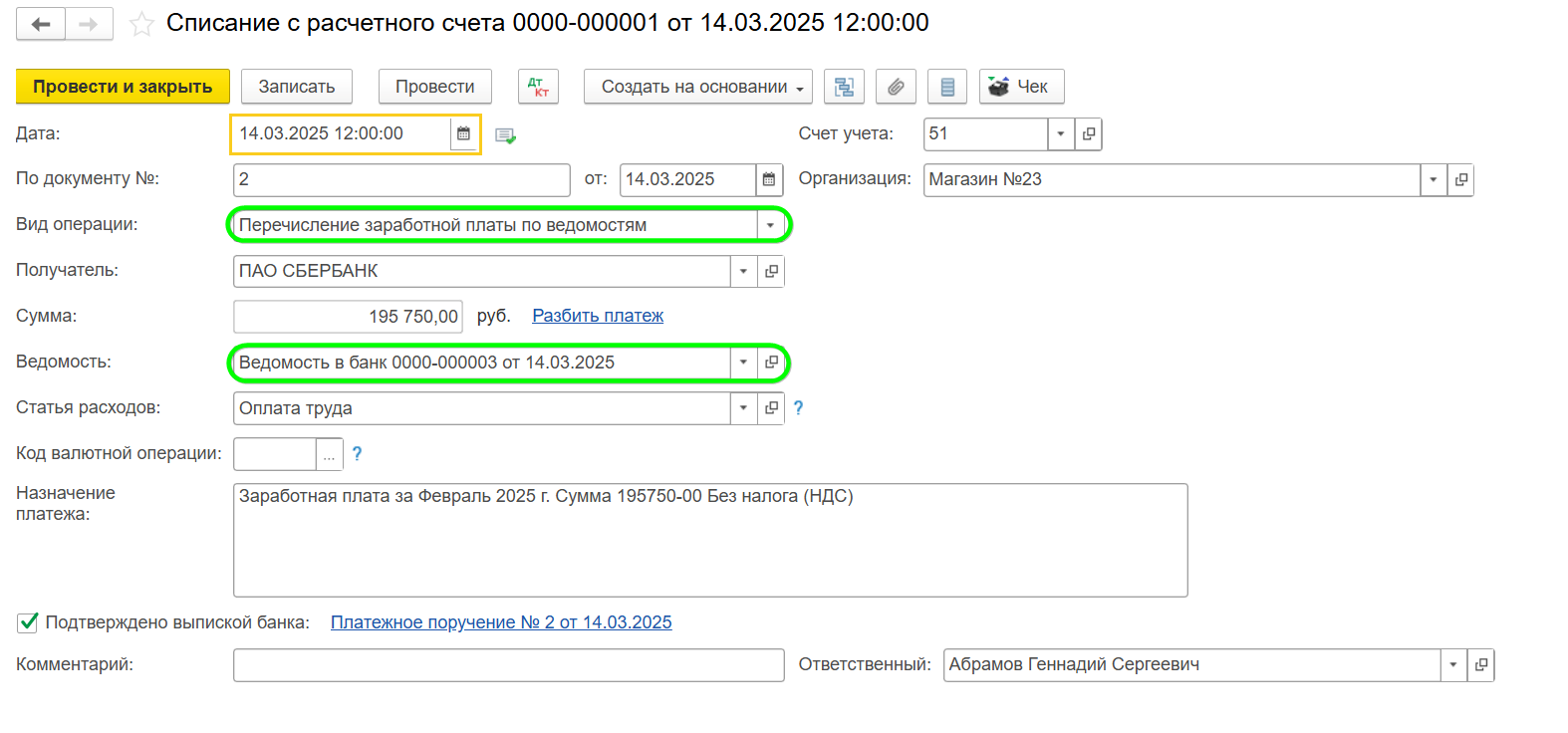
-
Без проведения этого документа движения по удержанию налога не будут зафиксированы программой.. При проведении документа Списание с расчетного счета все суммы НДФЛ из ведомости считаются удержанными на дату этого документа.
-
Обратите внимание, что поле Банковский счет в форме Списание с расчетного счета отображается только если у организации несколько счетов. По умолчанию используется основной счет, но если он не указан, вам необходимо самостоятельно выбрать счет для списания средств.
Ограничения на редактирование оплаченных ведомостей
После проведения платежных документов (Списание с расчетного счета) на основании документа Ведомость в банк вводится ограничение на редактирование данной ведомости, поскольку:
-
Важно соблюдать последовательность: подготовка ведомости в банк - выплата зарплаты по ведомости
-
Изменение оплаченной ведомости влияет на учет НДФЛ
Поэтому перед редактированием ведомости в банк необходимо сначала отменить проведение всех связанных с ней платежных документов.




